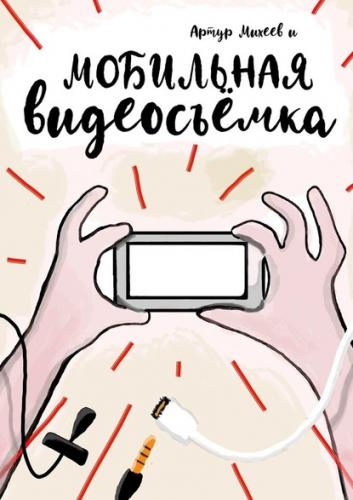ND-фильтры бывают двух видов:
– с фиксированным числовым значением (например, ND2 или ND10). Степень затемнения в таких фильтрах регулировать нельзя;
– с изменяемым числовым значением. Это такие фильтры, в которых степень затемнения можно регулировать от самой слабой до самой сильной путем вращения специального кольца на передней части фильтра.
iPhone XR с надетым на него ND-фильтром
ND-фильтры по-разному крепятся к смартфонам. В данном случае мы имеем ND-фильтр от компании GOBE, предназначенный для обычных камер. Тем не менее при помощи специального переходника, который был куплен на сайте shopmoment.com, фильтр можно закрепить на мобильном объективе, купленном на том же сайте, который, в свою очередь, крепится к специальному чехлу (сложная схема, я знаю)
ND-фильтры бывают разного назначения: как для обычных камер, так и для смартфонов. В наши дни на рынке представлено большое количество производителей, продающих подобные аксессуары. Та же компания Moment (www.shopmoment.com) выпускает не только собственные приложения, но и объективы для мобильных телефонов (о них позже), специальные чехлы для их фиксации на смартфоне, ND-фильтры и много чего еще.
Вернемся к экспозиции. Как я уже сказал ранее, для ее настройки я использую два параметра: ISO и выдержку. Первым делом настраивается ISO. Необходимо выставить минимально возможное значение. Помните: чем выше значение ISO, тем больше шумов мы получим.
Приложение Pro Movie. После того как экспозиция (квадратный индикатор с замочком) заблокирован, тапаем по параметру ISO в нижней части экрана и, используя шкалу справа, настраиваем его. Точно так же настраиваем выдержку. Тапаем по Shutter (соседняя с ISO надпись внизу) и, используя все ту же шкалу справа, настраиваем и ее
В приложении BeastCam за экспозицию отвечает круглый индикатор. Просто тапните по нему один раз, чтобы сделать его синим. Как только это произойдет, экспозиция будет заблокирована. Обратите внимание, что при этом в нижней части экрана некоторые иконки параметров также перекрасятся в синий: ISO, Shutter и SE – все они отвечают за степень освещенности кадра.
Приложение Filmic Pro. Тапните по круглой иконке, чтобы заблокировать экспозицию. Как только иконка станет красной, экспозиция будет заблокирована. Чтобы настроить ISO и Shutter, тапните по небольшому круглому индикатору в нижней части экрана (расположен рядом с иконкой А) и, используя два числовых значения, одно из которых отвечает за ISO, а другое – за Shutter, настройте яркость в кадре. Чтобы настроить ISO, тапните по нижнему числовому значению (выдержка), сделав его красным и тем самым заблокировав. Настройте ISO (верхнее числовое значение) при помощи колеса, появившегося рядом. После один раз